دایرکت ادمین (DirectAdmin) یکی از کنترل پنلهای محبوب برای مدیریت وبسایتها و سرورهای لینوکسی است. یکی از ویژگیهای کلیدی این کنترل پنل، امکان ایجاد و مدیریت اکانتهای FTP (File Transfer Protocol) است. اکانتهای FTP به شما این امکان را میدهند که به راحتی فایلها را به سرور خود آپلود و از آن دانلود کنید. در این مقاله، به آموزش گام به گام نحوه ساخت اکانت FTP در دایرکت ادمین خواهیم پرداخت.
۱. ورود به دایرکت ادمین
برای شروع، ابتدا باید به پنل دایرکت ادمین خود وارد شوید. برای این کار، آدرس IP سرور یا دامنه خود را در مرورگر وارد کنید و به همراه `/cgi-bin/redirect.cgi` به آدرس دایرکت ادمین بروید. به عنوان مثال:
http://yourdomain.com:2222/cgi-bin/redirect.cgi
سپس نام کاربری و رمز عبور خود را وارد کنید.
۲. دسترسی به بخش مدیریت FTP
پس از ورود به دایرکت ادمین، در صفحه اصلی، به بخش “Account Manager” بروید. در این بخش، گزینه “FTP Management” را پیدا کنید. این گزینه به شما امکان میدهد تا اکانتهای FTP موجود را مدیریت کنید و اکانت جدیدی ایجاد کنید.
۳. ایجاد اکانت FTP جدید
برای ایجاد اکانت FTP جدید، مراحل زیر را دنبال کنید:
1. انتخاب گزینه “Create FTP Account”: در بخش “FTP Management”، بر روی گزینه “Create FTP Account” کلیک کنید.
2. وارد کردن نام کاربری: در فرم باز شده، نام کاربری اکانت FTP خود را وارد کنید. این نام کاربری باید منحصر به فرد باشد و معمولاً بهتر است با نام دامنه شما مرتبط باشد.
3. انتخاب رمز عبور: یک رمز عبور قوی برای اکانت FTP خود انتخاب کنید. بهتر است از ترکیبی از حروف بزرگ و کوچک، اعداد و نمادها استفاده کنید.
4. تنظیمات دایرکتوری: در این مرحله، شما باید دایرکتوری که اکانت FTP به آن دسترسی خواهد داشت را مشخص کنید. میتوانید یک دایرکتوری خاص را انتخاب کنید یا به دایرکتوری اصلی وبسایت خود دسترسی دهید.
5. تنظیمات اضافی: در این مرحله، میتوانید تنظیمات اضافی مانند محدودیتهای حجم و دسترسیهای دیگر را نیز پیکربندی کنید.
6. کلیک بر روی “Create”: پس از وارد کردن اطلاعات، بر روی دکمه “Create” کلیک کنید. اکانت FTP جدید شما به سیستم اضافه خواهد شد.
۴. تأیید ایجاد اکانت FTP
پس از کلیک بر روی دکمه “Create”، دایرکت ادمین اکانت FTP جدید شما را ایجاد میکند. در صورت موفقیتآمیز بودن این فرآیند، پیامی مبنی بر موفقیتآمیز بودن ایجاد اکانت نمایش داده میشود.
۵. مدیریت اکانتهای FTP
پس از ایجاد اکانت FTP، میتوانید آن را مدیریت کنید. در بخش “FTP Management”، گزینه “List FTP Accounts” را انتخاب کنید تا لیست اکانتهای FTP موجود را مشاهده کنید. از اینجا میتوانید:
– ویرایش اکانت: برای تغییر نام کاربری، رمز عبور یا تنظیمات دیگر اکانت.
– حذف اکانت: برای حذف اکانت FTP غیرضروری.
– تغییر رمز عبور: برای تغییر رمز عبور اکانت FTP.
۶. اتصال به اکانت FTP
برای اتصال به اکانت FTP خود، میتوانید از نرمافزارهای FTP مانند FileZilla، WinSCP یا Cyberduck استفاده کنید. برای اتصال، مراحل زیر را دنبال کنید:
1. نصب نرمافزار FTP: ابتدا نرمافزار FTP مورد نظر خود را نصب کنید.
2. وارد کردن اطلاعات اتصال: در نرمافزار FTP، اطلاعات زیر را وارد کنید:
– آدرس سرور: آدرس IP سرور یا دامنه خود را وارد کنید.
– نام کاربری: نام کاربری اکانت FTP که ایجاد کردهاید.
– رمز عبور: رمز عبور اکانت FTP.
3. کلیک بر روی “Connect”: پس از وارد کردن اطلاعات، بر روی دکمه “Connect” کلیک کنید.

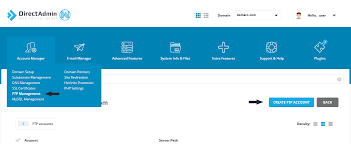
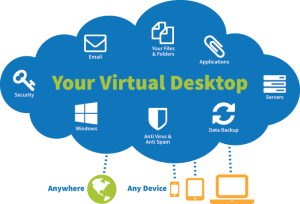

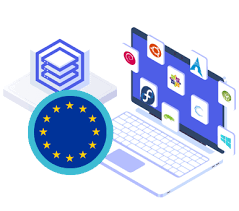
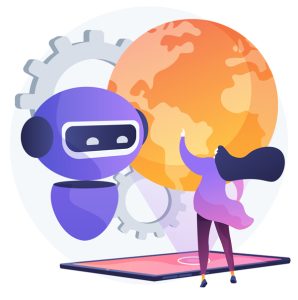
قوانین ارسال دیدگاه
لطفاً در ارسال دیدگاه از کلمات مناسب استفاده کنید. ارسال اسپم ممنوع است.